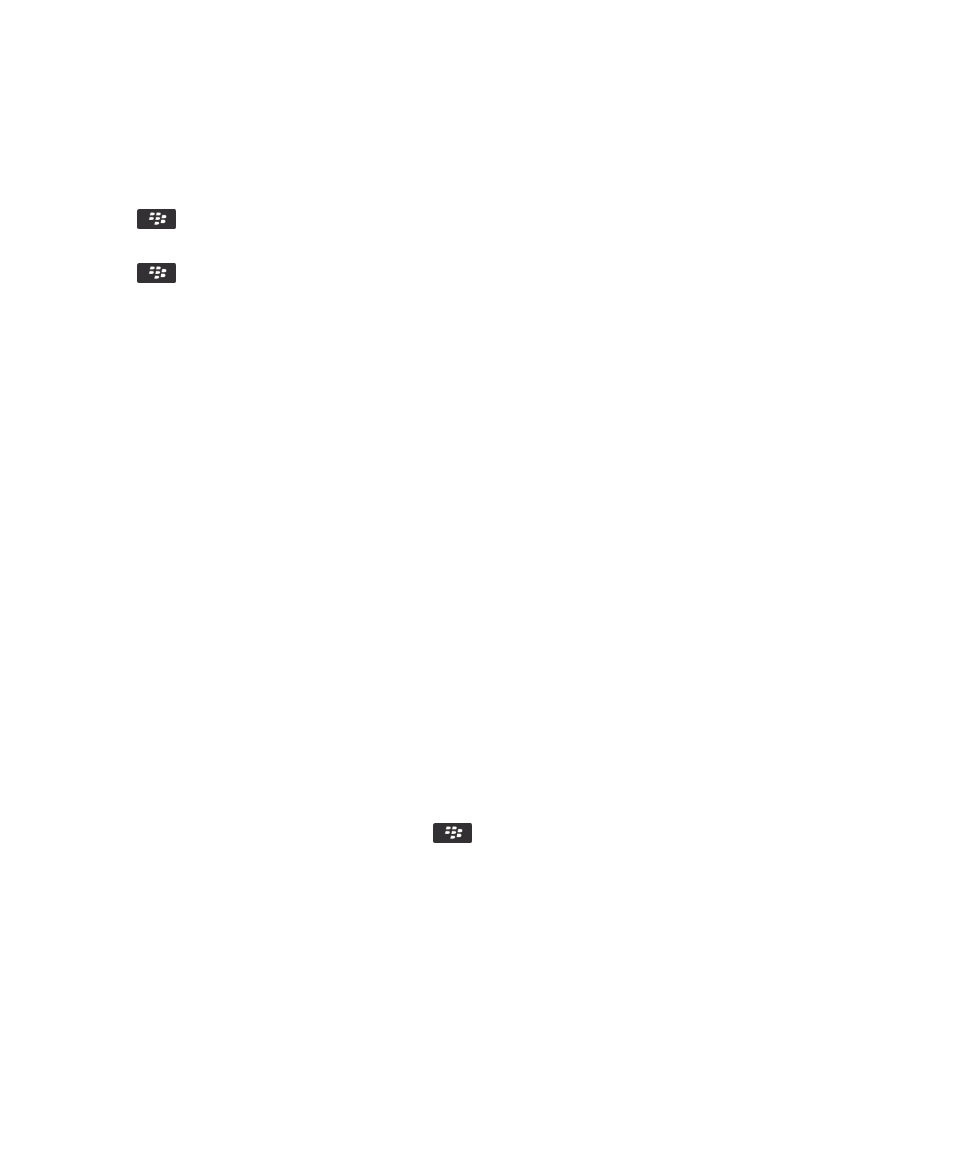
เปลี่ยนสีที่แสดงของขอความ PIN
1.
คลิกไอคอน ขอความ บนหนาจอหลัก
2.
กดปุม
> ตัวเลือก > การแสดงขอความและการดำเนินการ
3.
ในการเปลี่ยนสีที่แสดงของขอความ PIN ในกลองขาเขาของคุณ ใหลางชองทำเครื่องหมาย แสดงขอความ PIN เปนสีแดง
4.
กดปุม
> บันทึก
เอกสารแนบ
วิธีการ: เอกสารแนบ
เกี่ยวกับไฟลและเอกสารแนบ
คุณสามารถดูและดาวนโหลดเอกสารแนบ และจัดเก็บไวในสมารทโฟน BlackBerry หรือมีเดียการดได หากบัญชีอีเมลของคุณใช BlackBerry Enterprise Server ที่สนับสนุน
การเขาถึงไฟลในเครือขายหนวยงานของคุณ คุณสามารถดูตัวอยางไฟลจากเครือขายหนวยงานของคุณ และบันทึกไฟลลงในสมารทโฟนของคุณหรือแนบไฟลนั้นโดยตรงไปกับขอความอีเมลโดยไม
ตองดาวนโหลดไฟลนั้น คุณสามารถใชแอปพลิเคชันไฟลในการดูรายการของไฟลทั้งหมดที่บันทึกไวในสมารทโฟนของคุณ คุณยังสามารถเปลี่ยนชื่อ ยาย และลบไฟลในเครือขายหนวยงานของคุณ
จากสมารทโฟนของคุณได
หากตองการเปลี่ยนแปลงเอกสารแนบที่ดาวนโหลดแลว คุณสามารถใชแอปพลิเคชันการแกไขอื่น เชน ซึ่งออกแบบขึ้นสำหรับใชกับสมารทโฟน BlackBerry
ขอมูลที่เกี่ยวของ
คนหาไฟลที่ถูกบันทึกในสมารทโฟนของคุณ,
120
คนหาไฟลที่ถูกบันทึกในเครือขายขององคกรของคุณ,
120
เปดไฟลหรือเอกสารแนบ
กอนที่คุณจะเริ่มตน: ในการดำเนินการนี้ บัญชีอีเมลของคุณตองใช BlackBerry Internet Service หรือ BlackBerry Enterprise Server ที่สนับสนุนคุณสมบัตินี้
สำหรับขอมูลเพิ่มเติม ติดตอผูใหบริการอุปกรณไรสายหรือผูดูแลระบบของคุณ
1.
ในขอความ การเชิญเขารวมการประชุม หรือรายการบันทึกปฏิทิน ใหกดปุม
2.
คลิก ดึงขอมูลเอกสารแนบ หากจำเปน
3.
คลิก เปดเอกสารแนบ
4.